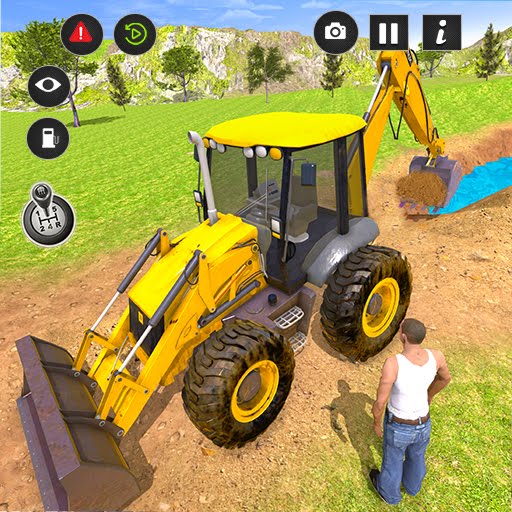Fortnite Kapitel 6: Optimieren Sie die PC -Einstellungen für den maximalen FPS -Boost
* Fortnite* kann eine aufregende Erfahrung sein, aber arme Frameraten können die Schlacht Royale in eine frustrierende Tortur verwandeln. Glücklicherweise können Sie Ihr Gameplay erheblich verbessern, indem Sie Ihre PC -Einstellungen optimieren. Hier sind die optimalen Einstellungen für * Fortnite *, um ein reibungsloses Hochleistungsspiel zu gewährleisten.
Fortnite beste Anzeigeeinstellungen
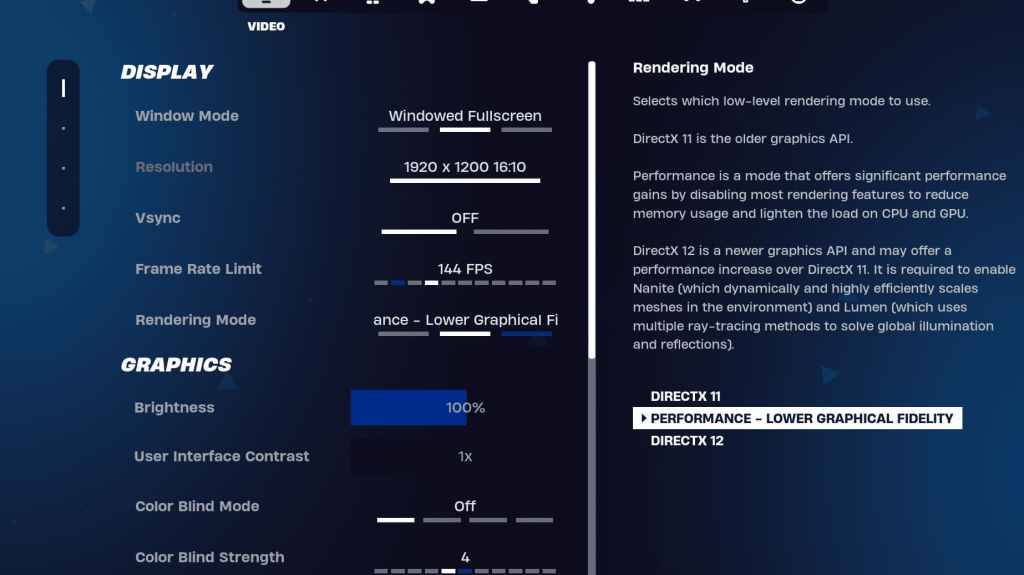
Der Videoabschnitt in * Fortnite * ist in Subssiktionen Anzeigen und Grafik unterteilt, die beide für die Leistungsoptimierung von entscheidender Bedeutung sind. Hier finden Sie die empfohlenen Einstellungen für den Anzeigeabschnitt:
| Einstellung | Empfohlen |
| Fenstermodus | Vollbild für die beste Leistung. Verwenden Sie das Fenster mit dem Fenster, wenn Sie häufig zwischen den Anwendungen wechseln. |
| Auflösung | Die native Auflösung Ihres Monitors (typischerweise 1920 × 1080). Senken Sie es, wenn Sie einen Low-End-PC verwenden. |
| V-Sync | Aus, um die Eingangsverzögerung zu vermeiden. |
| Framerate -Grenze | Passen Sie die Aktualisierungsrate Ihres Monitors an (z. B. 144, 240). |
| Rendering -Modus | Leistungsmodus für maximale FPS. |
Rendering -Modi - die ausgewählt werden sollen
* Fortnite* bietet drei Rendering -Modi an: Leistung, DirectX 11 und DirectX 12. DirectX 11, die Standardoption, ist stabil und funktioniert ohne größere Probleme gut. DirectX 12, obwohl neuer, kann die Leistung auf modernen Systemen stärken und zusätzliche grafische Optionen bieten. Für die besten FPS und die minimale Eingabedlag ist der Leistungsmodus jedoch die Auswahl der Fachkräfte, obwohl er die visuelle Qualität beeinträchtigt.
Verwandte: Beste Loadout für Fortnite Ballistic
Fortnite beste Grafikeinstellungen
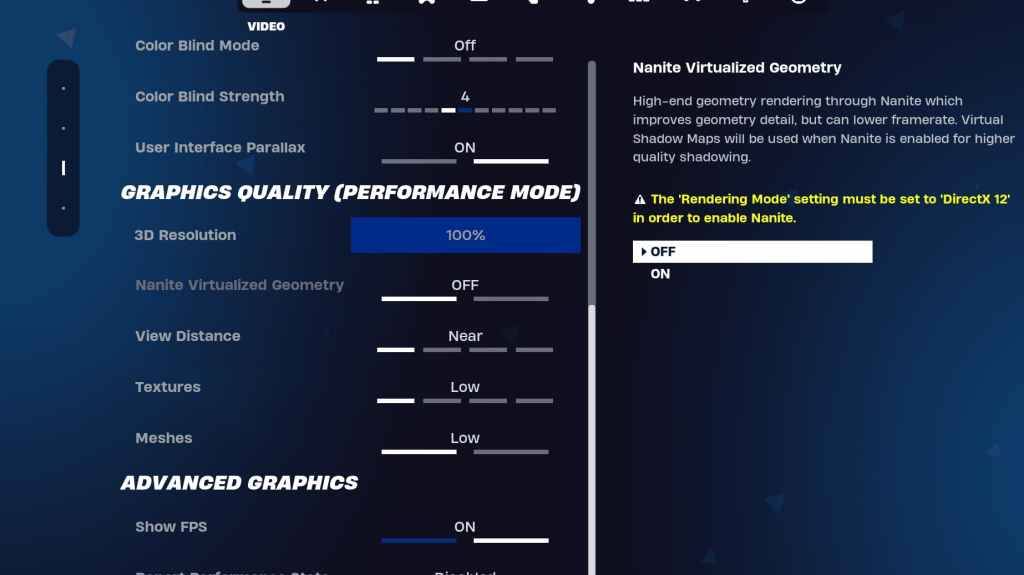
In dem Grafikabschnitt können Sie Ihre FPS erheblich steigern. Es steuert das visuelle Erscheinungsbild des Spiels. Hier sind die empfohlenen Einstellungen zur Minimierung der Ressourcenverwendung und zur Maximierung der Bildraten:
| **Einstellung** | **Empfohlen** |
| Qualitätsvoreinstellung | Niedrig |
| Anti-Aliasing und Superlösung | Anti-Aliasing und Superlösung |
| 3D -Auflösung | 100%. Setzen Sie zwischen 70-80% für Low-End-PCs. |
| Nanit virtuelle Geometrie (nur in DX12) | Aus |
| Schatten | Aus |
| Globale Beleuchtung | Aus |
| Reflexionen | Aus |
| Distanz anzeigen | Epos |
| Texturen | Niedrig |
| Effekte | Niedrig |
| Nachbearbeitung | Niedrig |
| Hardware -Strahlenverfolgung | Aus |
| Nvidia Latenzmodus (nur für Nvidia gpus) | Auf+Boost |
| FPS zeigen | An |
Fortnite beste Spieleinstellungen
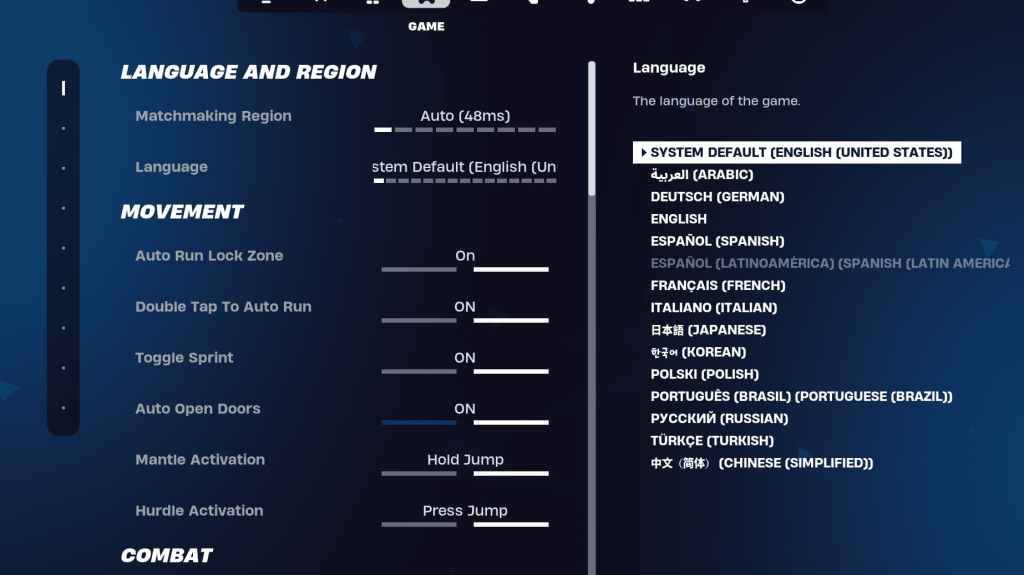
Der Spielbereich in * Fortnite * Einstellungen wirkt sich in erster Linie auf die Gameplay -Mechanik als auf FPS aus. Es enthält Einstellungen zum Bearbeiten, Erstellen und Bewegungen, die Sie konfigurieren sollten:
Bewegung
- Auto offene Türen : auf
- Doppelte Tippen Sie auf automatische Ausführung : Ein (für Controller)
Der Rest kann bei Standardeinstellung gelassen werden.
Kampf
- Halten Sie den Pickup aus, um die Abholung zu tauschen : Ein auf (ermöglicht die Waffenwaffe vom Boden, indem Sie den Nutzungsschlüssel halten).
- Targeting umschalten : Persönliche Präferenz (Wählen Sie zwischen Hold oder Wechsel zu Geltungsbereich)
- Auto -Pickup -Waffen : auf
Gebäude
- Auswahl der Gebäude zurücksetzen : Aus
- Deaktivieren
- Turbo -Gebäude : Aus
- Auto-Confirm-Änderungen : Persönliche Präferenz (verwenden Sie beides nicht sicher)
- Einfache Bearbeitung : Persönliche Präferenz (einfacher für Anfänger)
- Tippen Sie auf einfache Bearbeiten : On (nur dann effektiv, wenn die einfache Bearbeitung eingeschaltet ist)
Diese Einstellungen decken die wesentlichen Anpassungen auf der Registerkarte Spiel ab, wobei der Rest die Lebensqualitätsoptionen sind, die sich nicht auf das Gameplay oder die Leistung auswirken.
Fortnite beste Audioeinstellungen
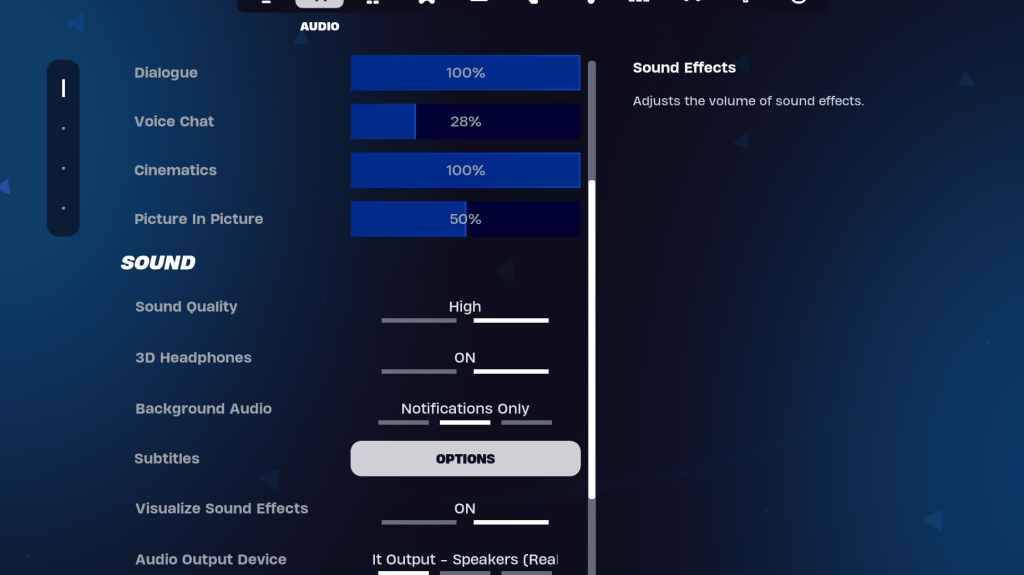
Audio spielt eine entscheidende Rolle in *Fortnite *und hilft Ihnen dabei, feindliche Bewegungen und andere Geräusche im Spiel zu erkennen. Die Standard -Audioeinstellungen sind im Allgemeinen gut, aber Sie sollten 3D -Kopfhörer aktivieren und Soundeffekte visualisieren. 3D -Kopfhörer verbessern das Richtungs Audio, obwohl die Kompatibilität mit unterschiedlichen Kopfhörern variieren kann. Visualisierung Soundeffekte bieten visuelle Indikatoren für Klang wie Schritte oder Truhen.
Verwandte: Wie man die EULA in Fortnite akzeptiert
Fortnite beste Tastatur- und Mauseinstellungen
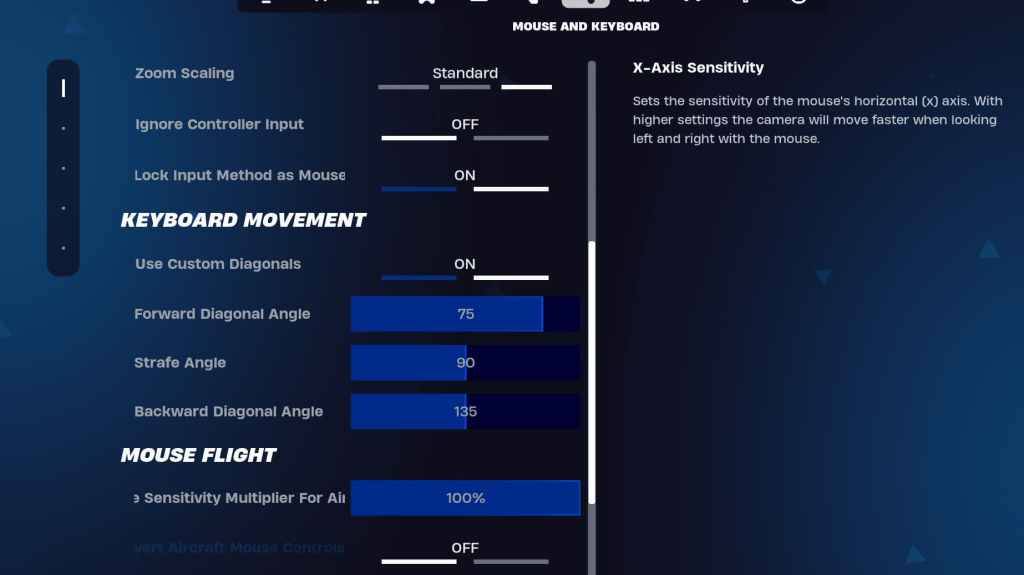
Die letzten Schlüsseleinstellungen für * Fortnite * finden Sie auf der Registerkarte Tastatur und Maus, in denen Sie die Empfindlichkeit und andere wichtige Steuerelemente einstellen. Neben diesem befindet sich die Registerkarte "Tastatursteuerung" zum Anpassen von Schlüsselbindungen.
Empfindlichkeiten
- X/Y -Empfindlichkeit : Persönliche Präferenz
- Targeting-Empfindlichkeit : 45-60%
- Umfangsempfindlichkeit : 45-60%
- Sensibilität aufbauen/bearbeiten : persönliche Präferenz
Tastaturbewegung
- Verwenden Sie benutzerdefinierte Diagonalen : auf
- Vorwärtswinkel : 75-78
- Strafe Winkel : 90
- Rückwärtswinkel : 135
Beginnen Sie für Schlüsselbindungen mit den Standardeinstellungen, können Sie sie jedoch an Ihren Spielstil anpassen. Es gibt keine einheitliche Lösung. Es geht nur um persönliche Vorlieben. Weitere detailliertere Empfehlungen finden Sie in unserem vorhandenen Leitfaden zu den besten Fortnite Keybinds.
Wenn diese Einstellungen optimiert sind, sollten Sie sich alle in Bestform genießen. Wenn Sie in * Fortnite * ballistisch eintauchen, stellen Sie diese Einstellungen für eine noch glattere Erfahrung weiter ab.
*Fortnite ist verfügbar, um auf verschiedenen Plattformen zu spielen, einschließlich der Meta Quest 2 und 3.*
Neueste Artikel